Բովանդակություն

Roku Remote-ը շարունակում է անջատվել
Վերբեռնելով տախտակները և ֆորումները՝ տեսնելով, թե ինչ խնդիրների եք բախվում ձեր Roku սարքերի հետ, մենք զարմացանք՝ տեսնելով, որ ձեզանից շատերն են խնդիրներ ունեցել ձեր հեռակառավարման վահանակներով:
Մեր փորձից մենք սովորաբար պարզել էինք, որ Roku-ի գաջեթները, ընդհանուր առմամբ, իսկապես հուսալի են, ուստի լսելը, որ հեռակառավարման վահանակի հետ կապված անսարքություններ կան, նորություն է: Այնուամենայնիվ, մենք միշտ պետք է նկատի ունենանք, որ բոլոր տեխնոլոգիաները հակված են ինչ-որ պահի վերելքի:
Այս դեպքում կարող են լինել մի քանի տարբեր պատճառներ այն խնդրի համար, որը դուք այժմ զգում եք: Միայն այն չէ, որ մարտկոցները կարող են դուրս գալ: Այստեղ նույնպես ավելի բարդ բաղադրիչներ են խաղում: Օրինակ, հնարավոր է նաև, որ ազդանշանները կարող են արգելափակվել:
Վատագույն դեպքում կարող է լինել այնպիսի անսարքություն, որն այնքան լուրջ է, որ այն հնարավոր չէ շտկել ձեր սեփական տան հարմարավետությունից: Այնուամենայնիվ, միշտ արժե փորձել այն ամենը, ինչ հնարավոր է, այս բաները մեռելներից հարություն տալու համար, հատկապես, եթե դա անելու համար ընդամենը մի քանի րոպե է պահանջվում:
Այսպիսով, այդ նպատակով մենք հավաքել ենք այս փոքրիկ ուղեցույցը՝ ձեզ օգնելու համար: Ստորև դուք կգտնեք անսարքությունների վերացման ուղեցույցների մի շարք, որոնք, հուսով ենք, կլուծեն խնդիրը ձեզ համար:
Ինչպես շտկել Roku Remote Keeps Disconnecting-ը
Ստորև դուք կգտնեք մի շարք խորհուրդներ, որոնք նախատեսված են անսարքությունները վերացնելու համար:խնդիր ձեզ համար: Պետք է նկատենք, որ դրանցից ոչ մեկն այդքան բարդ չէ: Օրինակ, դրանցից ոչ մեկը ձեզանից չի պահանջի որևէ բան քանդել կամ վտանգի ենթարկել պատահաբար հեռակառավարման վահանակը: Այս ասելով, ժամանակն է խրվել դրա մեջ:
1. Ինֆրակարմիր ազդանշանը կարող է արգելափակված լինել
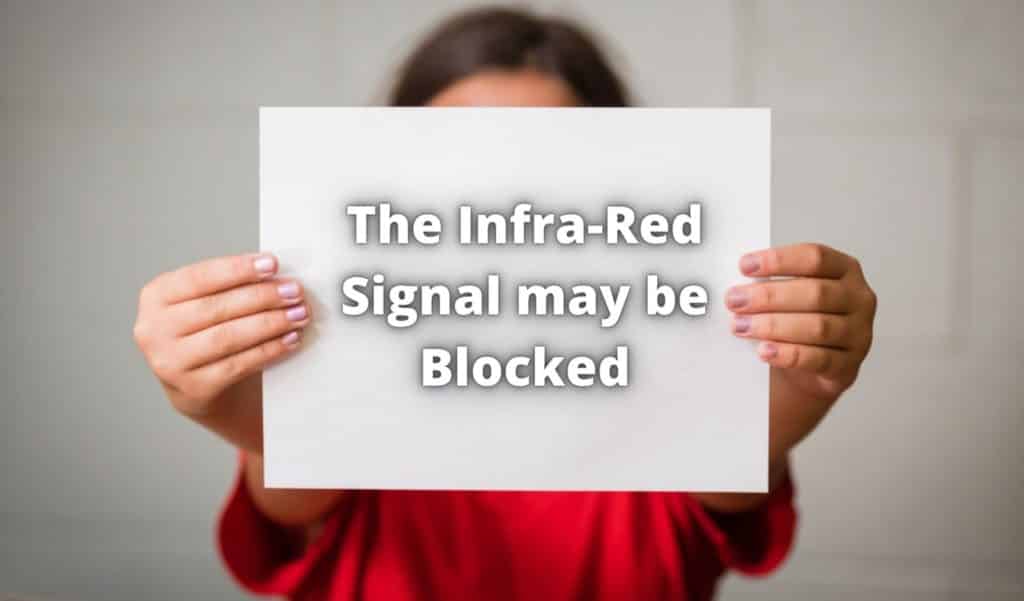
Խնդիրների վերացման այս ուղեցույցը սկսելու համար եկեք նախ անդրադառնանք սուպեր պարզ բաներին: Առաջին բանը, որ մենք պետք է անենք, համոզվել, որ ազդանշանի ճանապարհին որևէ բան չի խանգարում: Ինչպես շատ հեռակառավարման սարքերի դեպքում, Roku-ի սարքը հաղորդակցվում է ինֆրակարմիրի միջոցով:
Տես նաեւ: Ինչպես ստուգել օգտագործումը Mediacom-ումԱյսպիսով, սա կնշանակի, որ ցանկացած այլ բան, քան ուղիղ ճանապարհը դեպի թիրախ, կնշանակի, որ այն չի աշխատի: Այսպիսով, սա նշանակում է, որ եթե Roku-ի առջև նույնիսկ հեռավոր հաստությամբ ինչ-որ բան կա, այն չի կարողանա արդյունավետ կերպով փոխանցել իր ազդանշանը:
Որպես այդպիսին, առաջին բանը, որ մենք կառաջարկեինք, կրկնակի համոզվելն է, որ այնտեղ բացարձակապես ոչինչ չկա, որը կարող է խանգարել ազդանշանին: Մյուս առաջարկն այն է, որ փորձեք բարձրացնել հեռակառավարման վահանակը, երբ այն օգտագործում եք: Եթե այն աշխատում է հիմա, պարզապես վերափոխեք խաղացողի դիրքն այնպես, որ այն մոտավորապես հավասար լինի ձեռքի բարձրությանը:
2. Համոզվեք, որ լավ մարտկոցներ եք օգտագործում

Շարունակելով պարզ բաները, հավանականություն կա, որ ձեր մարտկոցները կարող են հիասթափեցնել թիմին: Սա հատկապես հավանական է, եթե հեռակառավարիչը երբեմն աշխատում է, բայց ոչ միշտ:
Որպեսզի համոզվեք, որ դա այդպես չէ, փորձեք փոխարինել ներկայիս մարտկոցները որոշ նոր, բարձրորակ մարտկոցներով: Զեղչված գնով մարտկոցները հաճախ կարող են շատ ավելի արագ մաշվել, այնպես որ դուք իրականում ավարտվում է ձեր գումարը խնայելով այս մեկի վրա:
Սակայն, եթե դուք փորձել եք սա և դեռ նույն խնդիրն եք ունենում, մենք ստիպված կլինենք անցնել ավելի լուրջ խնդիրների լուծմանը: Այս պահին կա հնարավորություն, որ այն հնարավոր լինի շտկել: Բայց, հիշեք, որ այն նաև փոխարինելու կարիք ունի: Այնուամենայնիվ, ավելի լավ է դեռ չմտածել այդ մասին: Մենք դեռ մի քանի ուղղումներ ունենք անելու:
3. Փորձեք վերագործարկել ձեր Roku-ն
Բոլոր խորհուրդներից, որոնք մենք կարող ենք ձեզ տալ, նրա խորհուրդը, անկասկած, ամենակլիշեայինն է և ամենաարդյունավետը: Այսպիսով, եթե նախկինում դա չեք արել, ահա ձեր Roku-ն և հեռակառավարման վահանակը միաժամանակ վերագործարկելու հնարքը: Առաջին բանը, որ դուք պետք է անեք, մարտկոցները հանեք հեռակառավարման վահանակից :
Սրանից հետո, Հաջորդ քայլը ձեր հոսքային սարքից սնուցման լարը հանելն է : Դա անելուց հետո միայն պետք է սպասել առնվազն 5 վայրկյան, նախքան սարքը նորից միացնելը:
Սպասեք, մինչև Roku-ի պատկերանշանը հայտնվի էկրանին, այնուհետև մարտկոցները նորից դրեք Roku հեռակառավարման վահանակի մեջ: Այժմ մնում է մի փոքր սպասել, քանի որ հեռակառավարման վահանակը վերահաշվառվում է և, հուսով ենք, ավելի լավ կապ կստեղծի:
4. Փորձեք նորից զուգակցելՀեռակառավարում
Նույն երևույթով, ինչ վերջին հուշում է, չի խանգարի ուղղակի նորից անցնել զուգավորման գործընթացի միջով: Երբեմն այս հնարքը չի ստացվի: չաշխատեք առաջին անգամ և արդյունք կհավաքեք միայն երկրորդ անգամ: Պարզապես համոզվեք, որ փորձեք ևս մեկ անգամ, նախքան հաջորդ հուշումին անցնելը:
5. HDMI միացումներ

Այս հուշումը հատուկ նախատեսված է ձեզանից նրանց համար, ովքեր օգտագործում են Roku-ի սարքերի հոսքային փայտի տարբերակը: Այս սարքերով դրանք բոլորը տեղադրվում են՝ օգտագործելով ձեր հեռուստացույցի HDM պորտը:
Թեև սա իրերը կարգավորելու անխոհեմ միջոց է թվում, այս տեսակի կապերը երբեմն կարող են խանգարել: Այսպիսով, սա շրջելու ճանապարհներից մեկն այն է, որ դուք կարող եք օգտագործել HDMI ընդլայնում: Զարմանալի է, որ դուք կարող եք դրանք անվճար ստանալ հենց Roku-ից (գրելու պահին):
Այսպես ասվում է, որ ձեզանից ոմանց համար կարող է նույնիսկ ավելի հեշտ ճանապարհ լինել այս խնդրի շուրջ: Ստուգեք՝ արդյոք ձեր հեռուստացույցն ունի լրացուցիչ HDMI պորտեր: Եթե դա այդպես է, եկեք փորձենք աշխատել Roku-ի միջոցով:
Իհարկե, դա կնշանակի, որ դուք պետք է նորից կատարեք կարգաբերման ընթացակարգեր, բայց եթե այն աշխատի, ամեն ինչ արժեր: . Բնականաբար, եթե այն աշխատում է, դա կնշանակի, որ նախկինում օգտագործվող HDMI պորտը սխալ է:
6. Վատ կապ ինտերնետին
Այժմ, նախքան եզրակացնեք, որ մենք այստեղ անհեթեթություն ենք խոսում, մենքչփորձելով ենթադրել, որ ձեր հեռակառավարման վահանակն իրականում ինտերնետի կարիք ունի, որպեսզի աշխատի: Այնուամենայնիվ, ձեր հոսքային փայտիկը կամ նվագարկիչը, անկասկած, դրա կարիքն ունեն՝ գործելու համար:
Բնականաբար, երբ այս սարքերից որևէ մեկը չունի պատշաճ կապ, դժվար թե հեռակառավարման վահանակը մեծապես վերահսկի, թե ինչ է կատարվում: Երբ չկա ինտերնետ կապ, լավագույն բանը, որ կարող եք անել այս պահին, ստուգել ձեր երթուղիչի կարգավորումները՝ համոզվելու համար, որ իրականում կարող եք կապ հաստատել:
Տես նաեւ: Կարո՞ղ է ձեր դպրոցը տեսնել ձեր ինտերնետի պատմությունը տանը:7. Ստացեք Roku Remote հավելվածը
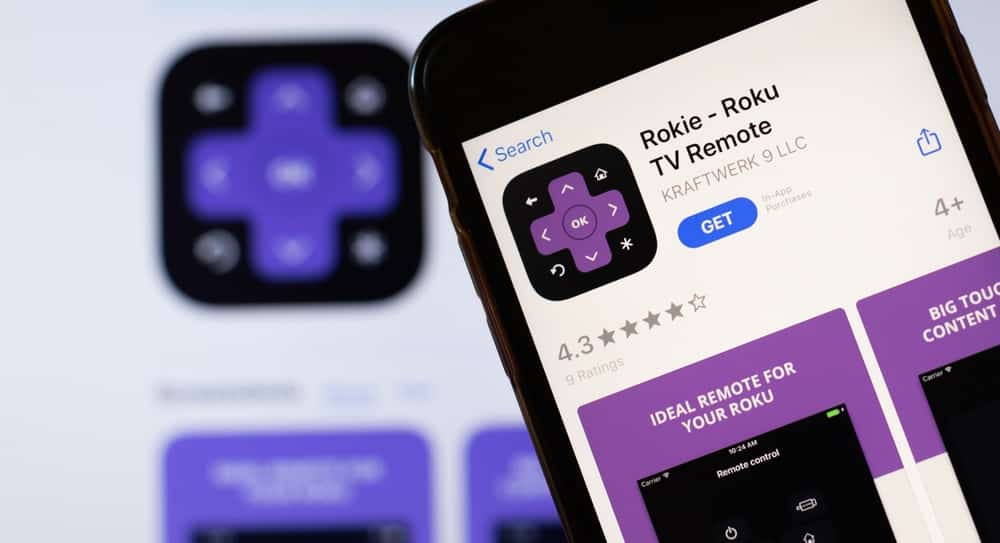
Եթե մինչ այժմ վերը նշված ոչինչ չի ստացվել ձեզ մոտ, կարող եք սկսել ձեզ համարել մի փոքր անհաջողակ: Այնուամենայնիվ, դեռ կա մի բան, որ դուք կարող եք անել, որպեսզի նորից վերահսկողություն ստանձնեք: Որպես վերջին միջոց, միշտ կա հատուկ հավելված ներբեռնելու տարբերակ՝ այս խնդիրը ժամանակավորապես լուծելու համար:
Ներբեռնելով Roku Remote հավելվածը App Store-ից, դուք կարող եք վերականգնել բոլոր այն հիմնական գործառույթները, որոնք բաց եք թողել: Այնուամենայնիվ, մինչ դուք օգտագործում եք սա, դա լավագույնն է: չօգտագործել VPN, քանի որ այն կարող է մի փոքր խառնաշփոթ լինել կապի հետ:
Վերջին խոսքը
Ցավոք, սրանք միակ շտկումներն են, որոնք մենք կարող ենք գտնել այս կոնկրետ խնդրի համար: Ինչպես վերը նշեցինք, լիովին հնարավոր է, որ այս ուղղումներից և ոչ մեկը չաշխատի ձեզ համար: Երբ դա տեղի ունենա, դա կնշանակի, որ ձեր հեռակառավարման վահանակը ինչ-որ տեղ վնասվել է գծի երկայնքով և դրա կարիքը կունենափոխարինելով.



